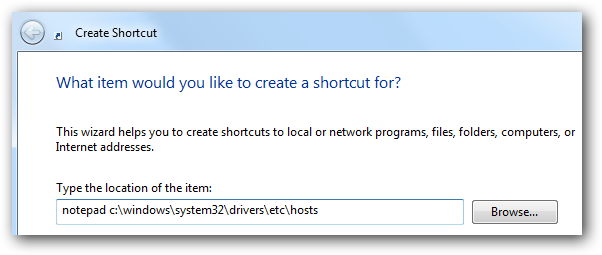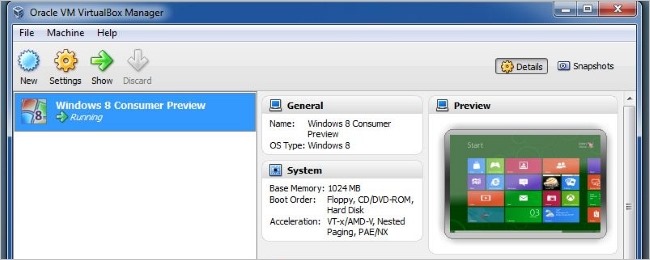O Windows 8 adota uma nova abordagem para o arquivo hosts por padrão - ele não permitirá que você bloqueie o Facebook e outros sites modificando seu arquivo hosts. Felizmente, existe uma maneira de contornar essa restrição.
Quando você adiciona determinados endereços de sites ao WindowsArquivo hosts 8, o Windows 8 irá removê-los automaticamente, ignorando efetivamente suas alterações. A Microsoft não está fazendo isso apenas para nos irritar - há um bom motivo para isso.
O que é um arquivo de hosts?
Quando você acessa um site, seus contatos de computadorseu servidor de sistema de nome de domínio (DNS) e solicita seu endereço IP numérico. Por exemplo, Facebook.com mapeia para 66.220.158.70. Seu computador se conectará a este endereço IP numérico e acessará o site.
Seu arquivo hosts é um arquivo local para o seucomputador, que pode anular este comportamento. Ao editar seu arquivo hosts, você pode apontar o Facebook.com para qualquer endereço IP que desejar. Algumas pessoas usam esse truque para bloquear sites - por exemplo, você pode apontar Facebook.com para 127.0.0.1, que é o endereço IP local do seu computador. Quando alguém tenta acessar o Facebook.com em seu computador, seu computador tentará se conectar a si mesmo em 127.0.0.1. Não encontrará um servidor web, então a conexão falhará imediatamente
Por que a restrição existe
Infelizmente, o malware costuma editar o arquivo hostspara adicionar essas linhas. Por exemplo, o malware pode apontar o Facebook.com para um endereço IP totalmente diferente - executado por uma organização maliciosa. O site malicioso pode até mesmo estar disfarçado como Facebook.com. Um usuário olharia sua barra de endereço, veria Facebook.com e nunca pensaria que pode estar olhando para um site de phishing.
Para evitar que isso aconteça, o Windows 8(mais especificamente, o antivírus do Windows Defender incluído no Windows 8) monitora o arquivo hosts. Quando percebe que um site como Facebook.com foi adicionado ao seu arquivo hosts, ele remove imediatamente a entrada e permite conexões com o site normal do Facebook.com.
Este é realmente um importante recurso de segurançapara muitos usuários que nunca considerariam editar seus arquivos hosts. No entanto, se você for um usuário experiente em tecnologia que deseja editar seu arquivo hosts para bloquear um site, pode desativar essa restrição.
Maneiras de contornar a restrição
Como essa restrição é aplicada pelo antivírus Windows Defender (anteriormente conhecido como Microsoft Security Essentials) incluído no Windows 8, você tem várias opções para contorná-la:
- Impedir que o arquivo hosts seja monitorado no Windows Defender - Se você quiser usar o Windows Defender em vez deum antivírus de terceiros, esta é sua melhor opção. Isso significa que o Windows não o protegerá de entradas de arquivos de hosts maliciosos adicionados por malware.
- Instale um antivírus de terceiros - Muitos aplicativos antivírus de terceiros nãoseja tão agressivo quanto ao policiamento de seu arquivo hosts. Muitos, como o avast! e AVG, são gratuitos. Quando você instala um antivírus de terceiros, o Windows Defender se desativa.
Você também pode desativar o Windows Defender completamente,mas isso não é uma boa ideia, a menos que você esteja usando um antivírus de terceiros. Mesmo se você for um usuário de computador cuidadoso, ter várias camadas de proteção é uma boa prática de segurança.
Excluindo o Arquivo Hosts
Para impedir que o arquivo hosts seja monitorado no Windows Defender, primeiro abra o Windows Defender - pressione a tecla Windows, digite Windows Defender e pressione Enter.

Clique na guia Configurações e selecione o Arquivos e locais excluídos categoria.

Clique no botão Procurar e navegue até o seguinte arquivo:
C: WindowsSystem32Driversetchosts
(Se você instalou o Windows em um diretório diferente, inicie nesse diretório em vez de C: Windows)
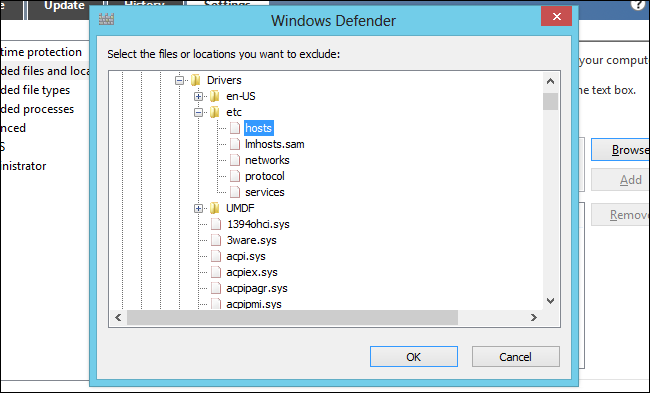
Clique no botão Adicionar e, em seguida, clique em Salvar alterações para salvar suas alterações.

Agora você pode editar o arquivo hosts normalmente.
Editando Seu Arquivo Hosts
Você terá que editar seu arquivo hosts como administrador. Se você abri-lo normalmente e tentar salvá-lo, verá uma mensagem informando que você não tem permissão para salvar um arquivo neste local.

Para iniciar o Bloco de notas como administrador, pressione a tecla Windows, digite Bloco de notas, clique com o botão direito do mouse no aplicativo Bloco de notas que aparece e selecione Executar como administrador. (Você também pode iniciar qualquer outro editor de texto de sua preferência, como o Notepad ++.)
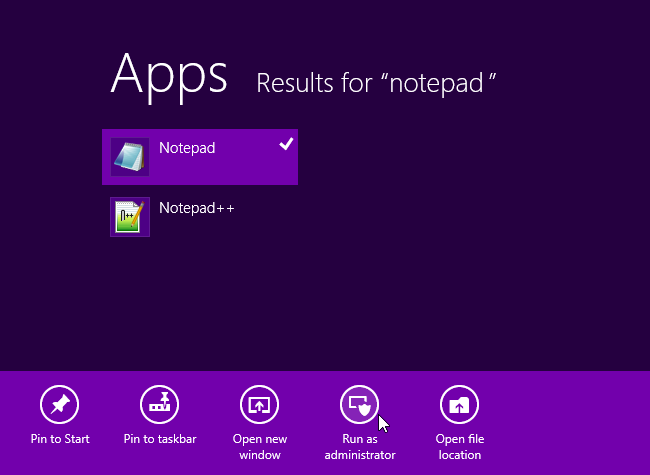
Clique em Arquivo -> Abrir na janela do Bloco de notas e navegue até o seguinte arquivo:
C: WindowsSystem32Driversetchosts
Você terá que selecionar Todos os arquivos na caixa de tipo de arquivo na parte inferior da caixa de diálogo aberta ou o arquivo hosts não aparecerá na lista.
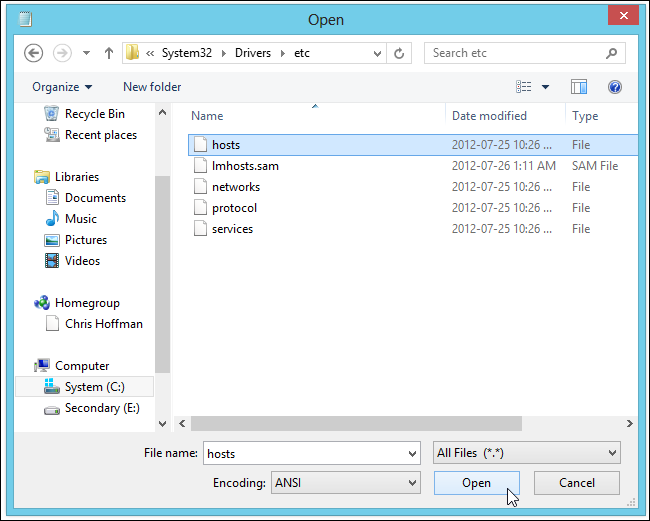
Adicione uma linha para cada site que deseja bloquear. Digite o número 127.0.0.1, seguido por um espaço ou guia e, em seguida, digite o nome de um site. Por exemplo, as seguintes linhas bloqueariam facebook.com e example.com:
127.0.0.1 facebook.com
127.0.0.1 example.com

Salve o arquivo quando terminar. Suas alterações entrarão em vigor imediatamente e o site será bloqueado - não é necessário reiniciar o sistema ou o navegador.